Файл: Задача об использовании ресурсов. Для изготовления двух видов продукции р 1, р 2 используются три вида ресурсов S.docx
Добавлен: 04.12.2023
Просмотров: 173
Скачиваний: 1
ВНИМАНИЕ! Если данный файл нарушает Ваши авторские права, то обязательно сообщите нам.
2 = 0.
Для нахождения области допустимых решений (ОДР) строим граничные прямые. На плоскости прямую линию можно провести через две характерные точки, отсекаемые прямой на координатных осях.
Для построения граничных прямых определим их характерные точки.
L1: 2x1 + 4x2 = 2000
x1 = 0 x2 = 500, точка (0; 500);
x2 = 0 x1 = 1000, точка (1000; 0).
L2: 4x1 + x2 = 1400
x1 = 0 x2 = 1400, точка (0; 1400);
x2 = 0 x1 = 350, точка (350; 0).
L3: 2x1 + x2 = 800
x1 = 0 x2 = 800, точка (0; 800);
x2 = 0 x1 = 400, точка (400; 0).
Прежде чем строить на плоскости граничные прямые, введем еще ряд необходимых характеристик графического решения задач ЛП.
Линией уровня функции F(x) называется множество точек (x1, x2) на плоскости, в которых функция принимает одно и то же значение, т.е. F(x)= С.
Уравнение линии уровня целевой функции есть 40х1 + 60х2 = С (семейство параллельных прямых).
Вектор n = (40, 60) указывает направление наибольшего возрастания целевой функции F(x) и перпендикулярен линиям уровня F(x)= С. Построим линию уровня F(x) = С, приняв С = 9600, т.е. линия уровня линия уровня определяется выражением 40х1 + 60х2 =9600.
Замечание. Константа С = 9600 выбрана из условия, чтобы пересечения прямой линии уровня с координатными осями были целыми числами.
Линию уровня 40х1 + 60х2 = 9600 строим по двум характерным точкам:
x1 = 0 x2 = 160, точка (0; 160);
x2 = 0 x1 = 400, точка (400; 0).
На листе Excel заносим все характерные точки, определяющие граничные прямые и линию уровня. Используя графические средства Excel, строим все перечисленные прямые.
На рис. показаны граничные прямые и ОДР (заштриховано).
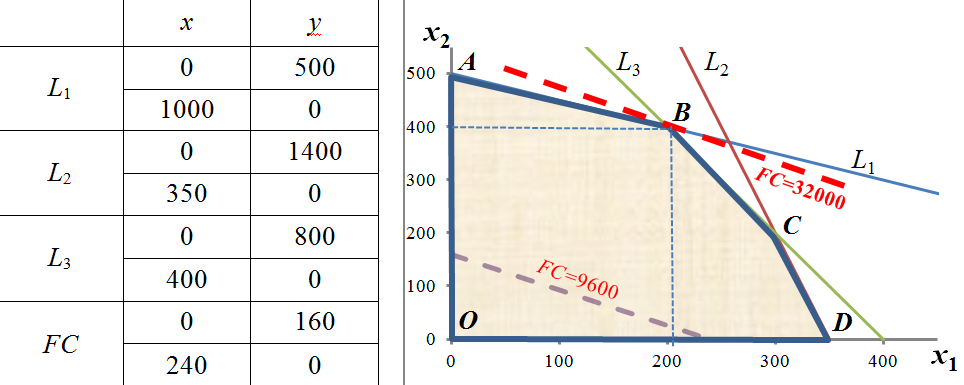
Рис. Оптимальное решение модели
Среди точек этого многоугольника нужно найти такую точку, в которой линейная функция F = 40x1 + 60x2 принимает максимальное значение.
Перемещая линию уровня FC = 9600 параллельно самой себе в направлении вектора
n до тех пор, пока у нее не окажется только одна общая точка с многоугольником решения (угловая точка В), получим оптимальное решение задачи ЛП, соответствующее максимальному значению целевой функции.
Координаты точки В(200; 400).
Таким образом, графический способ решения задачи дает оптимальное решение:
 ,
,  = 40·200 + 60·400 = 32000.
= 40·200 + 60·400 = 32000.
Это значит, чтобы получить максимальный доход в размере 32000 усл. ед., необходимо запланировать производство 200 единиц продукции Р1 и 400 единиц продукции Р2.
Статус ресурсов. Ограничения линейной модели классифицируются на связывающие и не связывающие.
Граничная прямая, представляющее связывающее ограничение, проходит через оптимальную точку; в противном случае ограничение является не связывающим, На рис. связывающими ограничениями являются ограничения, представленными прямыми L1, L3, а не связывающее ограничение представлено прямой L2.
Статус ресурса (дефицитным или недефицитным) устанавливается в зависимости от того, полное или частичное их использование предусматривает оптимальное решение задачи. Если ограничение является связывающим, то этот ресурс относится к дефицитному (используется полностью). Если ограничение является не связывающим, то ресурс относится к недефицитному, следовательно, ресурсы 1, 3 являются дефицитными, а ресурс 2 - недефицитным.
Решение задач ЛП в Excel
Решение задач линейного программирования можно произвести с помощью надстройки MS Excel «Поиск решения». Надстройка становится доступной при установке MS Excel. Однако, чтобы использовать эту надстройку в Excel, необходимо сначала загрузить ее.
Загрузка надстроек Поиск решения и Анализ данных:
• в Microsoft Office 2010 щелкните значок Кнопка MicrosoftOffice , а затем Параметры Excel;
, а затем Параметры Excel;
• выберите команду Надстройки, а затем в поле Управление – пункт Надстройки Excel;
• нажмите кнопку Перейти;
• в окне Доступные надстройки установите флажок Поиск решения и нажмите ОК.
После загрузки надстройки Поиск решения в группе Анализ на вкладке Данные становится доступна команда Поиск решения.
До вызова Поиск решения необходимо подготовить данные для решения
задачи ЛП на рабочем листе Excel.
Пример 1. Решим задачу ЛП.
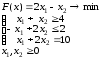
Анализ данных в Excel. Вид листа Excel для примера 1 показан в следующей таблице
Данные задачи и формулы в соответствующие ячейки вводятся следующим образом.
B1:C1 — записаны обозначения переменных модели x1, x2.
B2:C2 — резервируются для значений переменных модели, которые будут найдены после выполнения процедуры Поиск решения.
A3:A6 — записаны обозначения строки целевой функции F и строк ограничений b1, b2, b3.
B3:C3 — записаны коэффициенты при переменных модели в целевой функции.
B4:C6 — заносим матрицу коэффициентов при переменных в системе ограничений модели.
Е4:Е6 — записаны правые части системы ограничений модели.
D3 (целевая ячейка) — вводим формулу: =СУММПРОИЗВ(B3:C3;$B$2: $C$2). «Протягиваем» ее до D6 включительно.
Запустить команду Поиск решения.
В диалоговом окне Поиск решения выполнить:
• установить целевую ячейку равной минимальному значению;
• изменяя ячейки, ввести адрес переменных;
• ввести ограничения;
• выбрать метод решения: Поиск решения задач симплекс-методом.
Заполненное диалоговое окно Поиск решения имеет вид
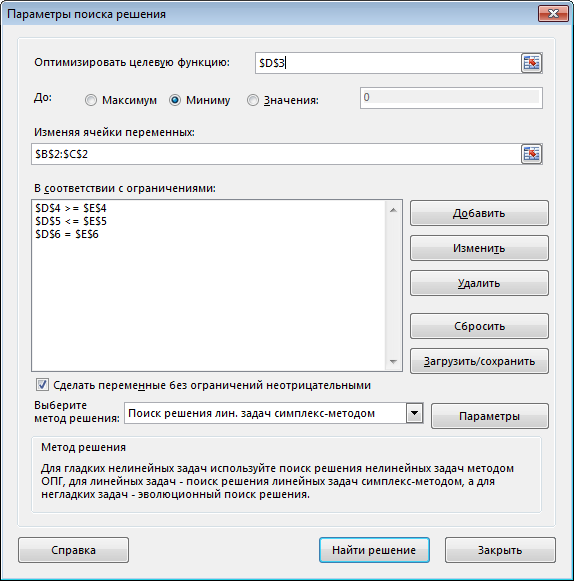
После выполнения программы работы Поиск решения получим
Оптимальное решение: x = (4; 3). Fmin (x) = 5 ▲
Пример 2 (задача составления рациона).
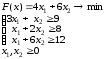
Анализ данных в Excel. Исходные данные примера 2 на рабочем листе Excel, и заполненное диалоговое окно Поиск решения имеют вид
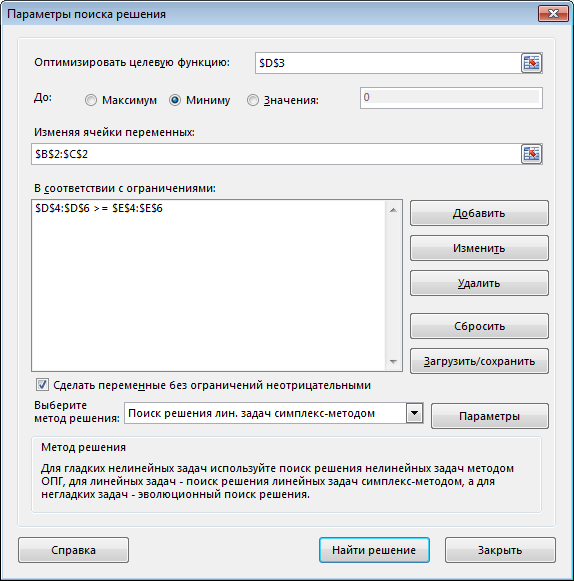
После выполнения программы работы «Поиск решения» получим
Для нахождения области допустимых решений (ОДР) строим граничные прямые. На плоскости прямую линию можно провести через две характерные точки, отсекаемые прямой на координатных осях.
Для построения граничных прямых определим их характерные точки.
L1: 2x1 + 4x2 = 2000
x1 = 0 x2 = 500, точка (0; 500);
x2 = 0 x1 = 1000, точка (1000; 0).
L2: 4x1 + x2 = 1400
x1 = 0 x2 = 1400, точка (0; 1400);
x2 = 0 x1 = 350, точка (350; 0).
L3: 2x1 + x2 = 800
x1 = 0 x2 = 800, точка (0; 800);
x2 = 0 x1 = 400, точка (400; 0).
Прежде чем строить на плоскости граничные прямые, введем еще ряд необходимых характеристик графического решения задач ЛП.
Линией уровня функции F(x) называется множество точек (x1, x2) на плоскости, в которых функция принимает одно и то же значение, т.е. F(x)= С.
Уравнение линии уровня целевой функции есть 40х1 + 60х2 = С (семейство параллельных прямых).
Вектор n = (40, 60) указывает направление наибольшего возрастания целевой функции F(x) и перпендикулярен линиям уровня F(x)= С. Построим линию уровня F(x) = С, приняв С = 9600, т.е. линия уровня линия уровня определяется выражением 40х1 + 60х2 =9600.
Замечание. Константа С = 9600 выбрана из условия, чтобы пересечения прямой линии уровня с координатными осями были целыми числами.
Линию уровня 40х1 + 60х2 = 9600 строим по двум характерным точкам:
x1 = 0 x2 = 160, точка (0; 160);
x2 = 0 x1 = 400, точка (400; 0).
На листе Excel заносим все характерные точки, определяющие граничные прямые и линию уровня. Используя графические средства Excel, строим все перечисленные прямые.
На рис. показаны граничные прямые и ОДР (заштриховано).
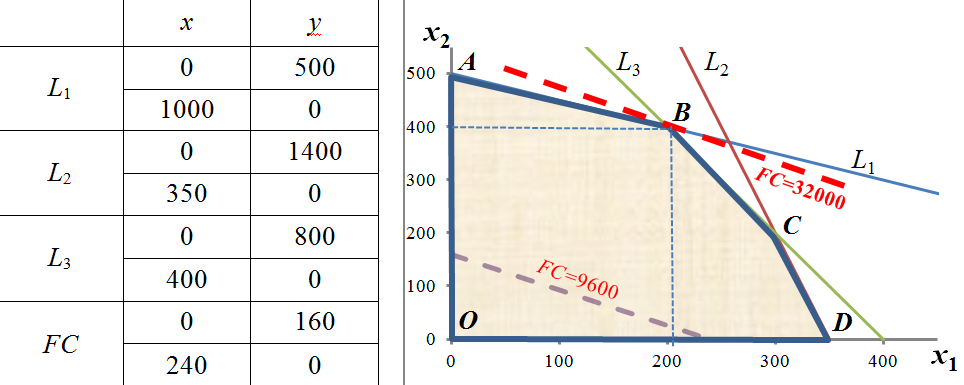
Рис. Оптимальное решение модели
Среди точек этого многоугольника нужно найти такую точку, в которой линейная функция F = 40x1 + 60x2 принимает максимальное значение.
Перемещая линию уровня FC = 9600 параллельно самой себе в направлении вектора
n до тех пор, пока у нее не окажется только одна общая точка с многоугольником решения (угловая точка В), получим оптимальное решение задачи ЛП, соответствующее максимальному значению целевой функции.
Координаты точки В(200; 400).
Таким образом, графический способ решения задачи дает оптимальное решение:
 ,
,  = 40·200 + 60·400 = 32000.
= 40·200 + 60·400 = 32000.Это значит, чтобы получить максимальный доход в размере 32000 усл. ед., необходимо запланировать производство 200 единиц продукции Р1 и 400 единиц продукции Р2.
Статус ресурсов. Ограничения линейной модели классифицируются на связывающие и не связывающие.
Граничная прямая, представляющее связывающее ограничение, проходит через оптимальную точку; в противном случае ограничение является не связывающим, На рис. связывающими ограничениями являются ограничения, представленными прямыми L1, L3, а не связывающее ограничение представлено прямой L2.
Статус ресурса (дефицитным или недефицитным) устанавливается в зависимости от того, полное или частичное их использование предусматривает оптимальное решение задачи. Если ограничение является связывающим, то этот ресурс относится к дефицитному (используется полностью). Если ограничение является не связывающим, то ресурс относится к недефицитному, следовательно, ресурсы 1, 3 являются дефицитными, а ресурс 2 - недефицитным.
Решение задач ЛП в Excel
Решение задач линейного программирования можно произвести с помощью надстройки MS Excel «Поиск решения». Надстройка становится доступной при установке MS Excel. Однако, чтобы использовать эту надстройку в Excel, необходимо сначала загрузить ее.
Загрузка надстроек Поиск решения и Анализ данных:
• в Microsoft Office 2010 щелкните значок Кнопка MicrosoftOffice
• выберите команду Надстройки, а затем в поле Управление – пункт Надстройки Excel;
• нажмите кнопку Перейти;
• в окне Доступные надстройки установите флажок Поиск решения и нажмите ОК.
После загрузки надстройки Поиск решения в группе Анализ на вкладке Данные становится доступна команда Поиск решения.
До вызова Поиск решения необходимо подготовить данные для решения
задачи ЛП на рабочем листе Excel.
Пример 1. Решим задачу ЛП.
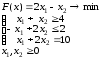
Анализ данных в Excel. Вид листа Excel для примера 1 показан в следующей таблице
| | A | B | C | D | E |
| 1 | |  |  | | |
| 2 | | | | | |
| 3 |  | 2 | -1 | 0 | |
| 4 |  | 1 | 1 | 0 | 4 |
| 5 |  | -1 | 2 | 0 | 2 |
| 6 |  | 1 | 2 | 0 | 10 |
Данные задачи и формулы в соответствующие ячейки вводятся следующим образом.
B1:C1 — записаны обозначения переменных модели x1, x2.
B2:C2 — резервируются для значений переменных модели, которые будут найдены после выполнения процедуры Поиск решения.
A3:A6 — записаны обозначения строки целевой функции F и строк ограничений b1, b2, b3.
B3:C3 — записаны коэффициенты при переменных модели в целевой функции.
B4:C6 — заносим матрицу коэффициентов при переменных в системе ограничений модели.
Е4:Е6 — записаны правые части системы ограничений модели.
D3 (целевая ячейка) — вводим формулу: =СУММПРОИЗВ(B3:C3;$B$2: $C$2). «Протягиваем» ее до D6 включительно.
Запустить команду Поиск решения.
В диалоговом окне Поиск решения выполнить:
• установить целевую ячейку равной минимальному значению;
• изменяя ячейки, ввести адрес переменных;
• ввести ограничения;
• выбрать метод решения: Поиск решения задач симплекс-методом.
Заполненное диалоговое окно Поиск решения имеет вид
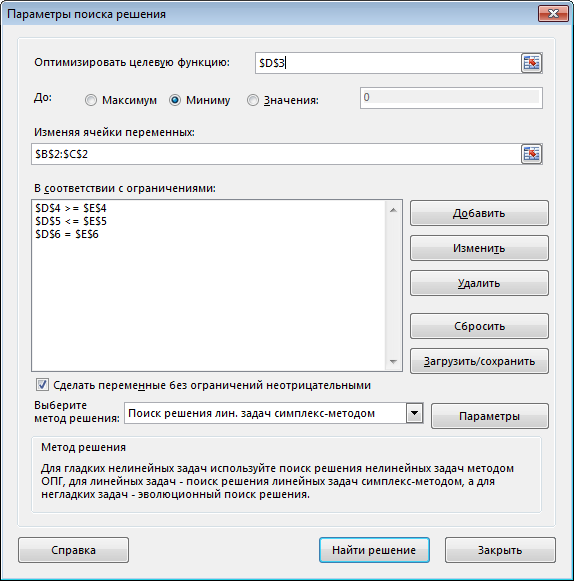
После выполнения программы работы Поиск решения получим
| |  |  | | |
| | 4 | 3 | | |
 | 2 | -1 | 5 | |
 | 1 | 1 | 7 | 4 |
 | -1 | 2 | 2 | 2 |
 | 1 | 2 | 10 | 10 |
Оптимальное решение: x = (4; 3). Fmin (x) = 5 ▲
Пример 2 (задача составления рациона).
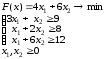
Анализ данных в Excel. Исходные данные примера 2 на рабочем листе Excel, и заполненное диалоговое окно Поиск решения имеют вид
| | A | B | C | D | E |
| 1 | |  |  | | |
| 2 | | | | | |
| 3 |  | 4 | 6 | 0 | |
| 4 |  | 3 | 1 | 0 | 9 |
| 5 |  | 1 | 2 | 0 | 8 |
| 6 |  | 1 | 6 | 0 | 12 |
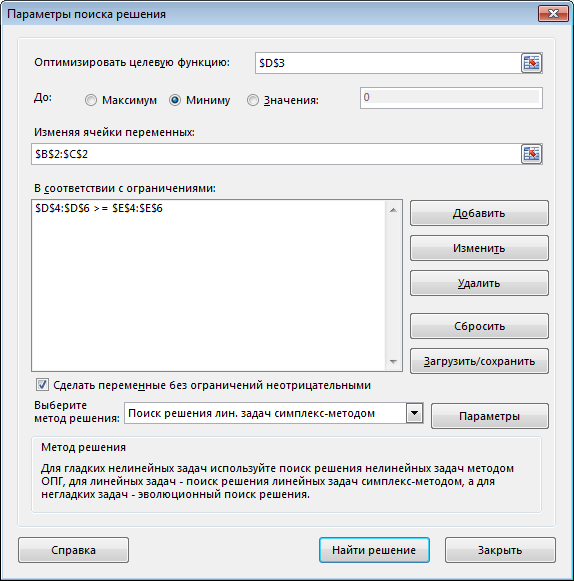
После выполнения программы работы «Поиск решения» получим
| |  |  | | |
| | 2 | 3 | | |
 | 4 | 6 | 26 | |
 | 3 | 1 | 9 | 9 |
 | 1 | 2 | 8 | 8 |
 | 1 | 6 | 20 | 12 |